Aby włączyć Wi-Fi 5 GHz w telefonie i poprawić prędkość internetu, należy najpierw upewnić się, że zarówno telefon, jak i router obsługują to pasmo. Wi-Fi 5 GHz oferuje szybsze prędkości oraz mniej zakłóceń w porównaniu do tradycyjnego pasma 2,4 GHz. W tym artykule dowiesz się, jak krok po kroku aktywować to pasmo na różnych urządzeniach oraz jakie ustawienia routera mogą wpłynąć na jakość połączenia.
Oprócz instrukcji dotyczących włączania Wi-Fi 5 GHz, omówimy również, jak sprawdzić kompatybilność swojego telefonu oraz routera. W przypadku problemów z połączeniem, znajdziesz praktyczne porady dotyczące rozwiązywania najczęstszych problemów. Dzięki tym informacjom, będziesz mógł cieszyć się stabilnym i szybkim połączeniem internetowym.Najważniejsze informacje:
- Wi-Fi 5 GHz zapewnia szybsze połączenia i mniej zakłóceń niż 2,4 GHz.
- Aby włączyć 5 GHz na Androidzie, przejdź do ustawień sieci i wybierz odpowiednie pasmo.
- Na iPhonie połącz się z siecią 5 GHz, jeśli router rozdziela częstotliwości na oddzielne SSID.
- Sprawdź, czy twój telefon obsługuje pasmo 5 GHz, zanim spróbujesz je włączyć.
- Ustawienia routera, takie jak kanały nadawania, mogą wpływać na dostępność 5 GHz.
- Rozwiązywanie problemów z łącznością może obejmować zarządzanie SSID i resetowanie połączeń.
Jak włączyć wifi 5ghz w telefonie i zwiększyć prędkość
Aby włączyć Wi-Fi 5 GHz w telefonie, najpierw upewnij się, że zarówno twój telefon, jak i router obsługują to pasmo. Wi-Fi 5 GHz oferuje znacznie szybsze prędkości niż tradycyjne 2,4 GHz, co może poprawić jakość twojego połączenia internetowego. W zależności od systemu operacyjnego, proces aktywacji może się nieco różnić. W tej części przedstawimy kroki, które należy wykonać, aby aktywować to pasmo na telefonach z systemem Android oraz iOS.
W przypadku urządzeń z systemem Android, przejdź do ustawień, a następnie do opcji „Sieć i Internet” lub „Łączność”. Wybierz „Wi-Fi” i poszukaj opcji „Zaawansowane” lub „Dodatkowe ustawienia”. Tam znajdziesz opcję „Pasmo częstotliwości sieci Wi-Fi” lub „Zakres częstotliwości Wi-Fi”. Zmiana ustawienia z trybu automatycznego na 5 GHz pozwoli na korzystanie z szybszego połączenia. Jeżeli telefon nadal łączy się z pasmem 2,4 GHz, spróbuj użyć funkcji „Zapomnij sieć”, aby wymusić ponowne połączenie.
Krok po kroku: Włączanie wifi 5ghz na telefonie z Androidem
Aby włączyć Wi-Fi 5 GHz na telefonie z systemem Android, wykonaj następujące kroki. Najpierw otwórz ustawienia swojego telefonu. Następnie przejdź do sekcji „Sieć i Internet” lub „Łączność”, a potem wybierz „Wi-Fi”. Włącz funkcję „Zaawansowane” lub „Dodatkowe ustawienia”, gdzie znajdziesz opcję zmiany pasma. Wybierz 5 GHz z listy dostępnych częstotliwości. Warto również pamiętać, że niektóre modele telefonów mogą mieć różne układy ustawień, więc jeśli nie możesz znaleźć tych opcji, sprawdź instrukcję obsługi swojego urządzenia.
- Samsung Galaxy S21 - obsługuje Wi-Fi 5 GHz i umożliwia łatwe przełączanie pasm.
- Xiaomi Mi 11 - również oferuje wsparcie dla pasma 5 GHz, co zapewnia szybsze połączenia.
- OnePlus 9 - pozwala na korzystanie z 5 GHz, co poprawia wydajność podczas streamingu i gier online.
Jak aktywować wifi 5ghz na iPhonie dla lepszej łączności
Aby aktywowac wifi 5ghz na iPhonie, najpierw upewnij się, że router jest skonfigurowany do rozdzielania pasm na dwa oddzielne identyfikatory SSID, na przykład „5G” lub „5GHz”. Nie ma bezpośredniej opcji wyboru częstotliwości w ustawieniach systemowych iPhone’a, dlatego kluczowe jest, aby router odpowiednio rozdzielał sygnały. Otwórz aplikację „Ustawienia” na swoim iPhonie, a następnie wybierz „Wi-Fi”. Zobaczysz listę dostępnych sieci, gdzie możesz wybrać odpowiednią sieć 5 GHz, jeśli jest widoczna.
Jeśli router korzysta z jednej nazwy dla obu pasm, telefon automatycznie wybierze to, które zapewnia lepszą jakość połączenia. Warto jednak pamiętać, że pasmo 5 GHz ma mniejszy zasięg niż 2,4 GHz, więc jeśli masz problemy z połączeniem, spróbuj się oddalić od routera. W przypadku, gdy sieć 5 GHz nie jest widoczna, sprawdź ustawienia routera, aby upewnić się, że pasmo jest aktywne i poprawnie skonfigurowane.
Jak zweryfikować, czy telefon obsługuje pasmo 5ghz
Aby sprawdzić, czy twój telefon obsługuje pasmo 5 GHz, możesz skorzystać z kilku metod. Najpierw, przejdź do ustawień swojego telefonu i znajdź sekcję „Informacje o telefonie” lub „Informacje o urządzeniu”. W tej sekcji często znajdziesz szczegółowe informacje na temat specyfikacji swojego urządzenia, w tym obsługiwanych pasm Wi-Fi. Możesz również poszukać w dokumentacji producenta lub na jego stronie internetowej, gdzie często publikowane są szczegóły dotyczące modelu.
Inną metodą jest sprawdzenie opcji w ustawieniach Wi-Fi. W sekcji „Sieć i Internet” lub „Łączność” wybierz „Wi-Fi” i poszukaj opcji dotyczących pasm częstotliwości. Jeśli widzisz możliwość wyboru między 2,4 GHz a 5 GHz, oznacza to, że twój telefon obsługuje to pasmo. Warto również sprawdzić fora internetowe lub recenzje dotyczące Twojego modelu, aby uzyskać dodatkowe informacje od innych użytkowników.
Ustawienia routera, które wpływają na wifi 5ghz
Aby zapewnić dostępność Wi-Fi 5 GHz, ważne jest, aby odpowiednio skonfigurować router. Na początek, upewnij się, że router obsługuje pasmo 5 GHz. W panelu administracyjnym routera, przejdź do ustawień sieci bezprzewodowej i sprawdź, czy pasmo 5 GHz jest włączone. Często można tam znaleźć opcje dotyczące rozdzielania SSID dla różnych pasm, co pozwala na lepsze zarządzanie połączeniami.
Warto również zwrócić uwagę na ustawienia kanałów. Routery 5 GHz mogą pracować na różnych kanałach, a niektóre z nich mogą być mniej zatłoczone niż inne, co poprawia jakość sygnału. Dodatkowo, sprawdź opcje dotyczące „Priorytetu 5 GHz” lub „Automatycznego przełączania trójpasmowego”, które mogą wpływać na to, jak urządzenia łączą się z routerem. Ustawienia te powinny być dostosowane, aby zapewnić optymalne połączenie dla wszystkich urządzeń w sieci.
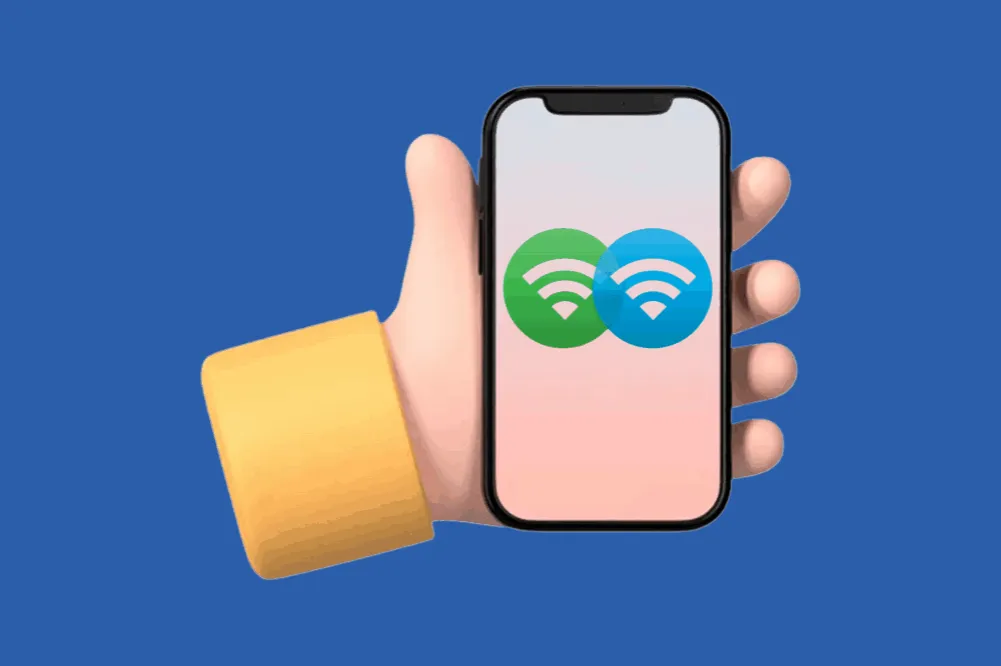
Rozwiązywanie problemów z połączeniem wifi 5ghz
Podczas korzystania z wifi 5ghz, użytkownicy mogą napotkać różne problemy związane z połączeniem. Często zdarza się, że telefon nie może się połączyć z siecią 5 GHz, co może być spowodowane kilkoma czynnikami. Na przykład, zasięg pasma 5 GHz jest mniejszy niż w przypadku 2,4 GHz, co oznacza, że użytkownicy mogą mieć problemy z połączeniem, gdy znajdują się zbyt daleko od routera. Warto również sprawdzić, czy urządzenie jest w zasięgu sygnału oraz czy router jest poprawnie skonfigurowany do obsługi pasma 5 GHz.
Innym powszechnym problemem jest sytuacja, gdy telefon łączy się z siecią 2,4 GHz zamiast 5 GHz. Może to być spowodowane tym, że router używa jednego identyfikatora SSID dla obu pasm, co sprawia, że telefon automatycznie wybiera pasmo o lepszej sile sygnału. Aby rozwiązać ten problem, warto rozdzielić SSID dla obu pasm, co pozwoli na ręczne wybranie połączenia 5 GHz. W przypadku dalszych problemów, pomocne mogą być poniższe kroki rozwiązywania problemów.
- Sprawdź, czy router obsługuje pasmo 5 GHz i czy jest ono włączone.
- Upewnij się, że telefon jest w zasięgu sygnału 5 GHz.
- Rozdziel SSID dla pasm 2,4 GHz i 5 GHz, aby ułatwić wybór sieci.
- Spróbuj zresetować połączenie Wi-Fi na telefonie, wybierając opcję „Zapomnij sieć” i ponownie łącząc się z siecią 5 GHz.
- Sprawdź ustawienia kanałów w routerze, aby upewnić się, że są one prawidłowo skonfigurowane.
Jak zarządzać SSID dla lepszego dostępu do 5ghz
Zarządzanie ustawieniami SSID jest kluczowe dla optymalizacji dostępu do pasma 5 GHz. Aby zapewnić lepsze połączenie, warto rozdzielić SSID dla różnych pasm, na przykład tworząc osobne identyfikatory dla 2,4 GHz i 5 GHz. Dzięki temu użytkownicy mogą łatwo wybierać, z którą siecią się łączą, co minimalizuje problemy z automatycznym przełączaniem się urządzeń między pasmami. Upewnij się, że nazwy SSID są jasne i zrozumiałe, aby każdy mógł szybko zidentyfikować, która sieć jest przeznaczona dla 5 GHz.
Warto również pamiętać, aby unikać używania specjalnych znaków i złożonych nazw, które mogą być trudne do zapamiętania. Proste i intuicyjne nazwy ułatwiają korzystanie z sieci, zwłaszcza gdy wiele osób łączy się z Wi-Fi. Dodatkowo, dobrze jest umieścić w nazwie SSID informację o częstotliwości, na przykład „MojaSiec_5G”, co pomoże użytkownikom od razu wiedzieć, z którą siecią się łączą.
Jak wykorzystać Wi-Fi 5 GHz do zwiększenia wydajności w domu
Wykorzystanie Wi-Fi 5 GHz w domu może znacząco poprawić wydajność nie tylko w codziennym korzystaniu z internetu, ale także w bardziej zaawansowanych zastosowaniach. Na przykład, jeśli jesteś zapalonym graczem, pasmo 5 GHz zapewnia mniejsze opóźnienia i bardziej stabilne połączenie, co jest kluczowe dla płynnej rozgrywki. Dodatkowo, pasmo to jest idealne do streamingu w wysokiej rozdzielczości, co czyni je doskonałym wyborem dla osób korzystających z serwisów takich jak Netflix czy YouTube.
Warto również rozważyć zastosowanie technologii mesh w swoim domu, aby jeszcze bardziej wzmocnić sygnał 5 GHz w miejscach, gdzie może być słabszy. Systemy mesh pozwalają na stworzenie jednorodnej sieci Wi-Fi, eliminując martwe strefy i zapewniając stabilne połączenie w każdym zakątku domu. Dzięki temu możesz korzystać z szybkiego internetu w każdym pomieszczeniu, co jest szczególnie przydatne w erze pracy zdalnej i nauki online.





